Como limpar SSD para reutilização no Windows 11/10/8/7
Leonardo atualizou em 09/01/2024 para Notas para Gerenciamento de Partições | Mais Artigos
SSD é uma unidade de estado sólido usada para armazenamento e oferece velocidades mais rápidas e melhor desempenho que o HDD . Para obter o melhor valor de um SSD, você pode querer limpar o SSD para reutilizá-lo. A seguir está um caso típico de requisitos de limpeza de SSD:
Você também está procurando uma maneira de limpar seu SSD para reutilizá-lo? Se você tem as mesmas necessidades, você veio ao lugar certo. Este artigo se concentra em como limpar o SSD para reutilização. Antes de começarmos, vamos entender brevemente por que precisamos limpar o SS em vez de excluir a partição do SSD.
Por que preciso limpar o SSD para reutilização
Se você excluir uma partição do seu SSD, os dados poderão ser recuperados com um software de recuperação profissional. Pelo contrário, se você limpar o SSD, não conseguirá recuperar os dados. A seguir estão alguns motivos pelos quais você precisa limpar o SSD para reutilizá-lo.
- Limpar arquivos no SSD estão desatualizados
- Limpe os arquivos indesejados em um SSD usado
- Proteja a privacidade e envie dados SSD a outras pessoas para reutilização
- Corrija um SSD que foi afetado por vírus e malware
Seja qual for o motivo para limpar seu SSD para reutilização, é importante que você não destrua o SSD. Este artigo descreverá duas maneiras de limpar seu SSD com segurança. Vejamos os métodos específicos.
Como limpar SSD para reutilização – duas maneiras eficientes
Para limpar o SSD para reutilização no Windows 11/10, este artigo oferece dois métodos:
1. Software profissional de gerenciamento de disco – EaseUS Partition Master
Funciona para: Windows 11/10/8/7 e Windows XP/Vista
Adequado para: Todos os usuários, incluindo iniciantes
2. Ferramenta integrada do Windows – Diskpart
Funciona para: Windows 10/8/7 e Windows Server
Adequado para: Para usuários avançados
Se você não tem experiência em computadores, o EaseUS Partition Master é a melhor escolha segura. Ele pode ajudá-lo a limpar o SSD facilmente e é adequado para todos os sistemas Windows. Vejamos como isso funciona.
- Aviso:
- Depois de limpar o SSD, você não poderá recuperar os dados. Então, se você tiver algo importante, é melhor fazer backup primeiro.
Maneira 1. Limpe o SSD para reutilização – EaseUS Partition Master
EaseUS Partition Master é uma ótima ferramenta para limpar dados do SSD com segurança. Você pode limpar todo o SSD ou limpar a partição selecionada. E pode limpar o SSD sem destruí-lo. Possui uma boa interface para os usuários. Faça o download e você aprenderá como usá-lo.
Definimos duas opções para você limpar dados. Escolha o que você precisa.
Opção 1. Limpar partição
- Clique com o botão direito na partição da qual deseja apagar os dados e escolha “Limpar”.
- Na nova janela, defina o horário em que deseja limpar sua partição e clique em "OK".
- Clique no botão "Executar 1 tarefa(s)" no canto inferior direito, verifique as alterações e clique em "Aplicar".
Opção 2. Limpar disco
- Selecione o HDD/SSD. E clique com o botão direito para escolher "Limpar disco".
- Defina o número de vezes para limpar os dados. (Você pode definir no máximo 10.) Em seguida, clique em "OK".
- Clique em "Executar 1 tarefa(s)" e depois clique em "Aplicar".
Você também pode usar o EaseUS Partition Master para limpar o disco rígido antes de vender para proteger seus dados contra recuperação maliciosa. É uma ferramenta confiável para apagar ou limpar o espaço livre do SSD com segurança.
Baixe-o para aproveitar os benefícios que ele traz para você.
Maneira 2. Limpe o SSD para reutilização – Comando Diskpart
O comando Diskpart é a ferramenta integrada do Windows. Você também pode usá-lo para limpar o SSD para reutilização. Mas você precisa ter cuidado ao inserir os comandos para evitar perda desnecessária de dados. Vejamos o guia passo a passo para limpar o SSD para reutilização.
Passo 1. Clique com o botão direito no botão do Windows e escolha “Executar”.
Passo 2. Digite “ diskpart ” para executar a janela de comando.
Passo 3. Digite os seguintes comandos em ordem e pressione Enter após cada comando.
list disk
select disk 1
clean all
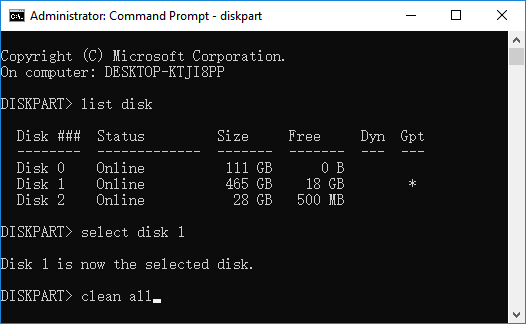
Passo 4. Digite “ exit ” para fechar a janela.
Depois de limpar o SSD, você poderá usá-lo novamente. Se o Diskpart clean não funcionar , você pode procurar ajuda do EaseUS Partition Master.
Conclusão
Você sabe como limpar o SSD para reutilização? Os dois métodos deste artigo, EaseUS Partition Master e Diskpart, estão disponíveis para Windows 11/10/8/7. EaseUS Partition Master pode ajudá-lo a manter seu SSD com o melhor desempenho. Ele oferece muitos recursos. Você também pode usá-lo para criar, mover e mesclar partições SSD.
Não hesite em tentar baixar o EaseUS Partition Master para limpar seu SSD para reutilizá-lo!
Perguntas frequentes sobre como limpar SSD para reutilização
Aqui estão algumas perguntas mais frequentes sobre SSD. Por favor, continue lendo se você estiver interessado.
1. Como faço para limpar meu SSD antigo para reutilizá-lo?
Você pode limpar seu SSD antigo para reutilizá-lo. Este artigo ofereceu duas maneiras: EaseUS Partition Master e comando Diskpart. Aqui está o comando simples para usar o Diskpart para limpar SSD:
Passo 1. Abra a janela de execução pressionando o botão "Windows+R".
Etapa 2. Digite " diskpart ".
Etapa 3. Digite os seguintes comandos e pressione “Enter” após cada comando.
- list disk
- select disk 1
- clean all
- exit
2. Você pode limpar completamente um SSD?
Sim, você pode limpar completamente um SSD. Depois de limpar o SSD, os dados não poderão ser recuperados.
3. A redefinição de fábrica exclui o SSD?
Sim, a redefinição de fábrica excluirá o SSD. Isso excluirá todos os arquivos e programas. Você precisa ter cuidado ao redefinir os padrões de fábrica.
Artigos relacionados
-
Corrija o erro “O disco já contém o número máximo de partições” [Guia passo a passo]
![imagem]() Leonardo 2023/12/20
Leonardo 2023/12/20
-
Verificar Erros do Disco Windows 10: Como Verificar e Digitalizar Erros no Disco Rígido
![imagem]() Rita 2023/12/04
Rita 2023/12/04
-
Os 7 melhores softwares de apagamento de unidade para PC e Mac
![imagem]() Leonardo 2023/10/18
Leonardo 2023/10/18
-
Loop de inicialização de superfície: soluções 100% funcionais 🔥
![imagem]() Leonardo 2024/01/17
Leonardo 2024/01/17
Sobre EaseUS Partition Master
Software de gerenciamento de disco e partição para uso pessoal e comercial. Deixe-o gerenciar sua unidade de armazenamento: redimensionar, formatar, excluir, clonar, converter, etc.
Vídeo tutorial

Como particionar um disco rígido no Windows 11/10/8/7
Como podemos te ajudar
Encontre respostas para perguntas comuns abaixo.
